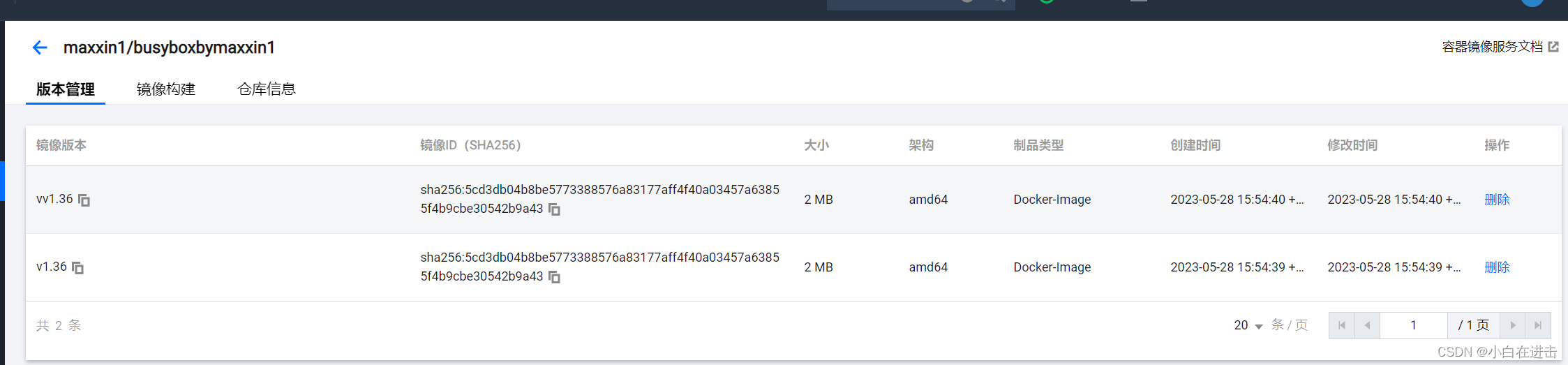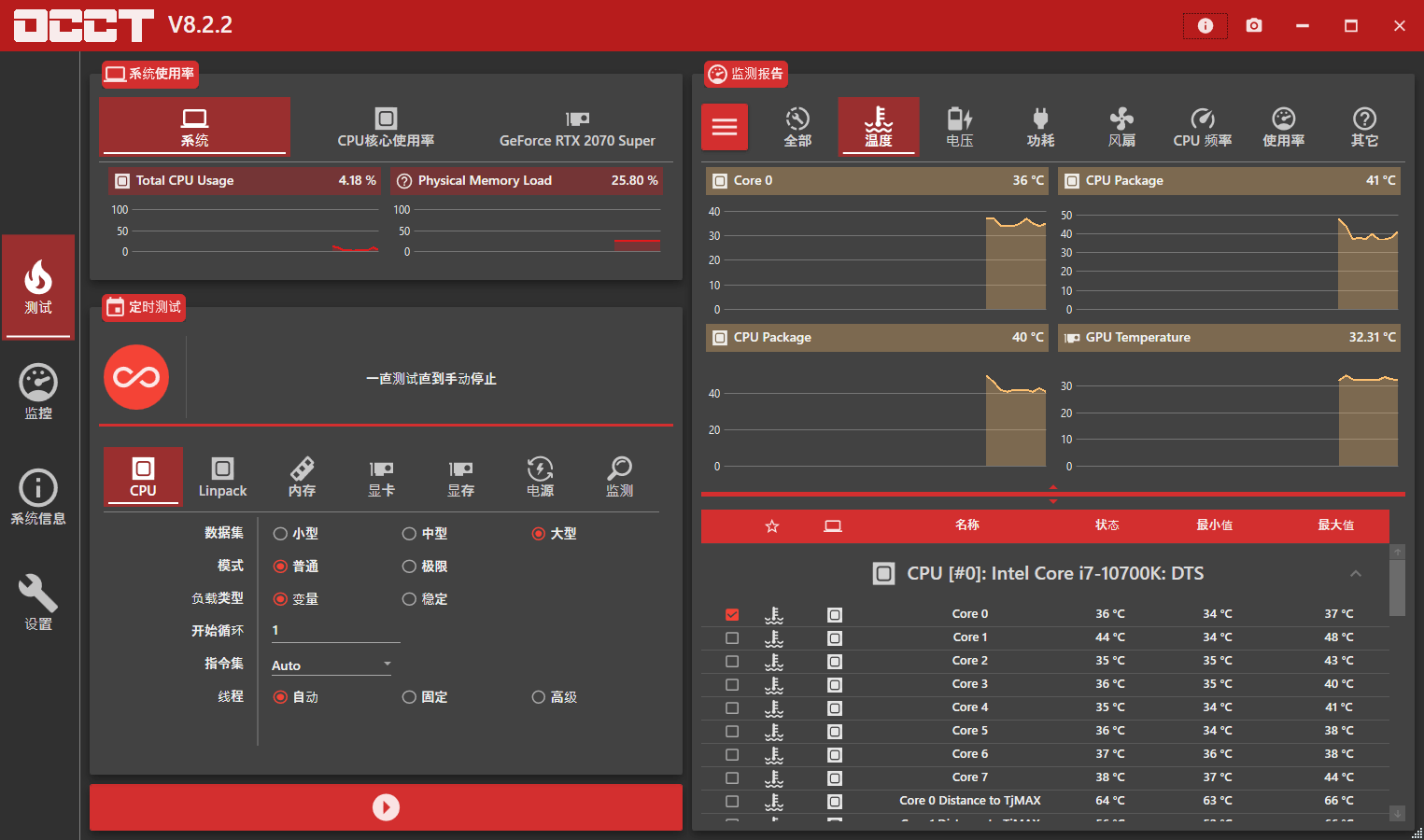上一篇我们已经讲了如何配置修改Linux的主机名和网络设置,这一篇我们来讲一下配置Linux的SSH免密登录。
首先讲一下我们为什么要配置SSH 免密登录,通过VMware Workstation工具操作虚拟机十分不方便,无法复制内容到虚拟机中,也无法开启多个虚拟机窗口进行操作,并且在实际工作中,服务器通常被放置在机房中,同时受到地域和管理的限制,开发人员通常不会进入机房直接上机操作,而是通过远程连接服务器,进行相关操作。
在集群开发中,主节点通常会对集群中各个节点频繁地访问,需要不断输入目标服务器的密码,这种操作方式非常麻烦并且还会影响集群服务的连续运行。
一、配置SSH实现远程登录的步骤:
- 在虚拟机Spark02的操作窗口执行查看虚拟机是否安装OpenSSH的命令。命令如下:
rpm -qa | grep openssh
结果如下图所示:

- 在虚拟机Spark02的操作窗口执行查看虚拟机是否开启OpenSSH服务的命令。命令如下:
service sshd status
结果如下图所示:

-
在Windows操作系统打开SecureCRT远程连接工具,依次选择“File →Quick Connect…”,在弹出的“Quick Connect”窗口配置远程连接虚拟机Spark01的IP地址(Hostname)和用户名(Username)创建快速连接。如下图所示:

注意:这里我使用的可视化工具是SecureCRT,其他的还有xshell、finalShell、MobaXterm等,读者可以自行选取其它可视化工具。 -
在“New Host Key”窗口创建主机密钥,为了便于后续操作,无须每次连接都创建主机密钥,通过“Accept&Save”按钮保存主机密钥。如下图所示:

-
在“Enter Secure Shell Password”窗口输入用户root对应的密码(Password),为了避免后续每次连接时都需要输入密码,这里勾选“Save password”选项保存密码。如下图所示:

-
成功使用SecureCRT远程连接工具连接虚拟机Spark01。如下图所示:

-
重复上述操作使用SecureCRT远程连接工具连接虚拟机Spark02和Spark03。如下图所示:

二、查看默认网段
在配置虚拟机网卡前,需要查看VMware Workstation为创建虚拟机时提供的默认网段,可在VMware Workstation的主界面依次选择“编辑→虚拟网络编辑器…”选项,打开“虚拟网络编辑器”界面进行查看。如下图所示:

三、配置SSH免密钥登录功能
-
在进行集群统一管理的虚拟机Spark01执行生成密钥的命令。命令如下:
ssh-keygen -t rsa
结果如下图所示:

注意:需要按四次enter(回车)键 -
在虚拟机Spark01的root目录下生成一个包含有秘钥文件的.ssh隐藏目录,进入该目录并查看该目录下的所有文件。
#进入.ssh隐藏目录
cd /root/.ssh
#查看.ssh隐藏目录下的所有文件
ll -a
结果如下图所示:

- 为了便于文件配置和虚拟机通信,在虚拟机Spark01执行“
vi /etc/hosts”命令编辑映射文件hosts,配置虚拟机Spark01与自身、虚拟机Spark02和虚拟机Spark03的IP与主机名映射关系。
192.168.121.132 spark01
192.168.121.133 spark02
192.168.121.134 spark03
为了便于虚拟机Spark02和Spark03使用主机名与集群中其它虚拟机进行访问,还须重复上述操作在虚拟机Spark02和Spark03的映射文件中添加上述内容。
- 在虚拟机Spark01执行将公钥拷贝到相关联虚拟机(包括自身)的命令。命令如下:
ssh-copy-id spark01
ssh-copy-id spark02
ssh-copy-id spark03
如下图所示:

注意:这里每一台虚拟机都要执行以上命令,因为每台虚拟机都需要互通,互相进行访问。
- 在虚拟机Spark01执行“
ssh spark02”命令连接虚拟机Spark02,进行验证免密钥登录操作,此时无须输入密码便可直接登录到虚拟机Spark02进行操作。如下图所示:

注意:spark01要能访问spark02和spark03,同样的spark02也要能访问spark01和spark03,spark03也要能访问spark01和spark02。
最后再说一个SecureCRT使用中可能会遇到的一个问题:
SecureCRT中文乱码
在SecureCRT的使用过程中,窗口输出的内容可能会出现中文乱码的问题。通过单击工具栏中的“Options”→“Session Options…”选项,弹出“Session Options”窗口,在该窗口选中“Appearance”,将“Character encoding”处的值修改为“UTF-8”。

这一篇我们就讲到这里了,下一篇我们将讲解配置Linux服务器时间同步
转载自:https://blog.csdn.net/u014727709/article/details/130889723
欢迎start,欢迎评论,欢迎指正